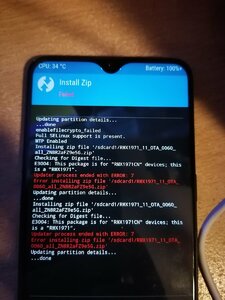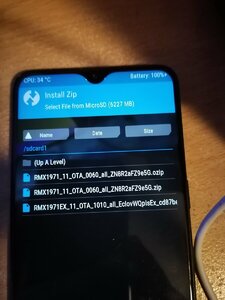Rodrigorealme
Simdualero de Bronce
- Mensajes
- 5
- Puntos
- 38
acabo de encontrar esta apk q si me dejo entrar https://drive.google.com/open?id=15OV5FSkjpfrxbn_MLA4vMo1D_rIrZFPH
de esta pagina realme Community
de esta pagina realme Community
Follow along with the video below to see how to install our site as a web app on your home screen.

Nota: This feature currently requires accessing the site using the built-in Safari browser.

Les traigo este tutorial gracias al trabajo hecho en 4PDA y XDA. Lo he probado en mi Realme Q, y ha funcionado perfectamente.
Para el Realme 5 Pro, los pasos serian muy similares, pero Realme ha parado temporalmente el desbloqueo del bootloader en Europa, y sin ese paso no funcionara el resto del tutorial.
Advertencias
1. Después de desbloquear el teléfono, se borrarán todos sus datos (y también los datos del disco interno del teléfono) Haga una copia de seguridad antes de continuar.
2. Una prueba en profundidad (desbloqueo) puede tener un efecto inesperado en su teléfono.
3. Algunas funciones pueden no funcionar correctamente debido a firmware de terceros, como la función de fotografía de la cámara. También puede dañar el dispositivo.
4. La información personal y confidencial en el teléfono puede filtrarse y la seguridad puede verse comprometida.
5. Una prueba en profundidad puede cambiar algunas características del sistema y evitar que actualice su sistema para usar la última versión de ColorOS (OTA).
6. Para reducir la probabilidad de fallo, se recomienda tener el teléfono cargado a mas del 60% antes de comenzar.
Desbloqueo del Gestor de Arranque (Bootloader)
Paso 1. Asegúrese de hacer una copia de seguridad de sus datos, desbloquear su teléfono borrará todos sus datos (también dentro del teléfono).
Paso 2. Asegúrese de que su versión del sistema sea oficial y la última.
Paso 3. Descarga e instala la herramienta de desbloqueo de apk en tu teléfono:
DeepTesting_SDM710_9.0_Realme.apk (418.71 Кb)
Paso 4. Instrucciones detalladas para desbloquear el gestor de arranque
# 1. Abra la aplicacion Deep-Testing, Herramienta de desbloqueo.

# 2. Haga clic en "Iniciar envío".

# 3. Lea atentamente el descargo de responsabilidad, marque la casilla y envíe la solicitud.

# 4. La aplicación será revisada por el servidor de Realme.

# 5. Dentro de aproximadamente 1 hora, la herramienta de desbloqueo mostrará el estado de desbloqueo; si muestra que el desbloqueo fue exitoso, vaya al siguiente paso.

# 6. Ahora puede hacer clic en "Iniciar prueba en profundidad" y mantener presionado el botón de encendido para reiniciar el dispositivo. Luego ingresará al modo de arranque rápido.

# 7. Descargue e instale la herramienta fastboot en su PC o Mac ( Link ), use el cable para conectar el teléfono y la PC.
Abra una ventana de sistema en la carpeta donde guardo la herramienta Fastboot, e ingrese el siguiente comando

# 8. En el teléfono, presione la tecla de volumen para seleccionar "Desbloquear el gestor de arranque" y presione la tecla de encendido para confirmar. El teléfono se reiniciará y entrará en el modo de prueba avanzada: se eliminarán todos los datos del usuario en el teléfono. Recomendamos que haga una copia de seguridad de sus datos antes de usar.

Instalar TWRP
1) Descargar la herramienta ADB-Fastboot. Yo he usado la version portable, pero puedes instalar la versión completa. El link de la herramienta tomada de XDA esta aquí [TOOL]Minimal ADB and Fastboot [2-9-18]
2) Descargar la imagen del TWRP para el Realme Q TWRP - Google Drive
3) Descargar la imagen Vbmeta.img de este link vbmeta.img
4) Copiar ambos archivos en la carpeta de ADB. Renombrar el archivo TWRP a "twrp.img"
5) Abrir una ventana de comando en la carpeta del ADB, donde se encuentran tambien los archivos img copiados
6) Reiniciar el telefono en el modo FastBoot (Presionando el boton de encendido y la tecla de volumen hacia abajo) y conectarlo a la computadora. En este punto, se deben instalar los drivers automaticamente. Si no funciona, puedes instalar los drivers de forma manual.
7) en la ventana de sistema, escribir “fastboot flash recovery twrp.img” y esperar el mensaje de confirmación
8) en la misma ventana de sistema, ahora escribir "fastboot flash vbmeta vbmeta.img" y esperar el mensaje de confirmacion
9) En el teléfono, presione el botón de bajar volumen para seleccionar "Modo de recuperación" (Recovery mode)
10) Presione el botón de encendido para iniciar la recuperación.
11) Aparecerá un mensaje "Partición de sistema no modificada" y desmarque el menú "Nunca mostrar ...... .." y deslice para permitir la modificación.
12) Haga una copia de seguridad de todas las particiones en una tarjeta SD externa.
13) Desde el menú del twrp en el teléfono, reinicie el sistema.
Flashear una ROM personalizada (Custom ROM)
Ya existe una larga lista de ROMS para este movil y su hermano europeo. A dia de hoy, se pueden instalar las siguientes:
Android 10
1. PixelExperience
2. Havoc 3.0
Android 9.0 (Pie)
1. AEX
2. AOSIP
3. ArrowOS
4. Bootlegger
5. CrDroid
6. EvolutionX
7. HavocOS
8. LineageOS
9. PixelExperiencePlus
10. POSP
11. ResurrectionRemix
12. MIUI 11
Los pasos para instalarlas a través de TRWP son:
1) Copiar el archivo comprimido .ZIP en el almacenamiento del móvil o una tarjeta externa (preferiblemente)
2) Iniciar el telefono en modo FastBoot y seleccionar Recovery mode

3) En la ventana de TRWP, primero hacer un Wipe (Borrado) del móvil. Dependiendo de la ROM, puede que se requiera seleccionar todas las opciones, o solo algunas. Es importante asegurarse con cada ROM.

4) Seleccionar install, para instalar la nueva ROM, ir a la carpeta donde esta almacenada y aceptar.

5) Presionar Reboot (Reiniciar), y el telefono debe arrancar con la nueva ROM. Si hay algun fallo, siempre se peude repetir el mismo proceso, pero con un recovery de la ROM Stock para ese modelo.
Fuentes: http://4pda.ru/forum/index.php?showtopic=967631&st=300#entry91147960
[RECOVERY][RMX1971][UNOFFICIAL] TWRP 3.3.x for Realme 5 Pro / Realme Q
How to Install a Custom ROM using TWRP Recovery

Les traigo este tutorial gracias al trabajo hecho en 4PDA y XDA. Lo he probado en mi Realme Q, y ha funcionado perfectamente.
Para el Realme 5 Pro, los pasos serian muy similares, pero Realme ha parado temporalmente el desbloqueo del bootloader en Europa, y sin ese paso no funcionara el resto del tutorial.
Advertencias
1. Después de desbloquear el teléfono, se borrarán todos sus datos (y también los datos del disco interno del teléfono) Haga una copia de seguridad antes de continuar.
2. Una prueba en profundidad (desbloqueo) puede tener un efecto inesperado en su teléfono.
3. Algunas funciones pueden no funcionar correctamente debido a firmware de terceros, como la función de fotografía de la cámara. También puede dañar el dispositivo.
4. La información personal y confidencial en el teléfono puede filtrarse y la seguridad puede verse comprometida.
5. Una prueba en profundidad puede cambiar algunas características del sistema y evitar que actualice su sistema para usar la última versión de ColorOS (OTA).
6. Para reducir la probabilidad de fallo, se recomienda tener el teléfono cargado a mas del 60% antes de comenzar.
Desbloqueo del Gestor de Arranque (Bootloader)
Paso 1. Asegúrese de hacer una copia de seguridad de sus datos, desbloquear su teléfono borrará todos sus datos (también dentro del teléfono).
Paso 2. Asegúrese de que su versión del sistema sea oficial y la última.
Paso 3. Descarga e instala la herramienta de desbloqueo de apk en tu teléfono:
DeepTesting_SDM710_9.0_Realme.apk (418.71 Кb)
Paso 4. Instrucciones detalladas para desbloquear el gestor de arranque
# 1. Abra la aplicacion Deep-Testing, Herramienta de desbloqueo.

# 2. Haga clic en "Iniciar envío".

# 3. Lea atentamente el descargo de responsabilidad, marque la casilla y envíe la solicitud.

# 4. La aplicación será revisada por el servidor de Realme.

# 5. Dentro de aproximadamente 1 hora, la herramienta de desbloqueo mostrará el estado de desbloqueo; si muestra que el desbloqueo fue exitoso, vaya al siguiente paso.

# 6. Ahora puede hacer clic en "Iniciar prueba en profundidad" y mantener presionado el botón de encendido para reiniciar el dispositivo. Luego ingresará al modo de arranque rápido.

# 7. Descargue e instale la herramienta fastboot en su PC o Mac ( Link ), use el cable para conectar el teléfono y la PC.
Abra una ventana de sistema en la carpeta donde guardo la herramienta Fastboot, e ingrese el siguiente comando

# 8. En el teléfono, presione la tecla de volumen para seleccionar "Desbloquear el gestor de arranque" y presione la tecla de encendido para confirmar. El teléfono se reiniciará y entrará en el modo de prueba avanzada: se eliminarán todos los datos del usuario en el teléfono. Recomendamos que haga una copia de seguridad de sus datos antes de usar.

Instalar TWRP
1) Descargar la herramienta ADB-Fastboot. Yo he usado la version portable, pero puedes instalar la versión completa. El link de la herramienta tomada de XDA esta aquí [TOOL]Minimal ADB and Fastboot [2-9-18]
2) Descargar la imagen del TWRP para el Realme Q TWRP - Google Drive
3) Descargar la imagen Vbmeta.img de este link vbmeta.img
4) Copiar ambos archivos en la carpeta de ADB. Renombrar el archivo TWRP a "twrp.img"
5) Abrir una ventana de comando en la carpeta del ADB, donde se encuentran tambien los archivos img copiados
6) Reiniciar el telefono en el modo FastBoot (Presionando el boton de encendido y la tecla de volumen hacia abajo) y conectarlo a la computadora. En este punto, se deben instalar los drivers automaticamente. Si no funciona, puedes instalar los drivers de forma manual.
7) en la ventana de sistema, escribir “fastboot flash recovery twrp.img” y esperar el mensaje de confirmación
8) en la misma ventana de sistema, ahora escribir "fastboot flash vbmeta vbmeta.img" y esperar el mensaje de confirmacion
9) En el teléfono, presione el botón de bajar volumen para seleccionar "Modo de recuperación" (Recovery mode)
10) Presione el botón de encendido para iniciar la recuperación.
11) Aparecerá un mensaje "Partición de sistema no modificada" y desmarque el menú "Nunca mostrar ...... .." y deslice para permitir la modificación.
12) Haga una copia de seguridad de todas las particiones en una tarjeta SD externa.
13) Desde el menú del twrp en el teléfono, reinicie el sistema.
Flashear una ROM personalizada (Custom ROM)
Ya existe una larga lista de ROMS para este movil y su hermano europeo. A dia de hoy, se pueden instalar las siguientes:
Android 10
1. PixelExperience
2. Havoc 3.0
Android 9.0 (Pie)
1. AEX
2. AOSIP
3. ArrowOS
4. Bootlegger
5. CrDroid
6. EvolutionX
7. HavocOS
8. LineageOS
9. PixelExperiencePlus
10. POSP
11. ResurrectionRemix
12. MIUI 11
Los pasos para instalarlas a través de TRWP son:
1) Copiar el archivo comprimido .ZIP en el almacenamiento del móvil o una tarjeta externa (preferiblemente)
2) Iniciar el telefono en modo FastBoot y seleccionar Recovery mode

3) En la ventana de TRWP, primero hacer un Wipe (Borrado) del móvil. Dependiendo de la ROM, puede que se requiera seleccionar todas las opciones, o solo algunas. Es importante asegurarse con cada ROM.

4) Seleccionar install, para instalar la nueva ROM, ir a la carpeta donde esta almacenada y aceptar.

5) Presionar Reboot (Reiniciar), y el telefono debe arrancar con la nueva ROM. Si hay algun fallo, siempre se peude repetir el mismo proceso, pero con un recovery de la ROM Stock para ese modelo.
Fuentes: http://4pda.ru/forum/index.php?showtopic=967631&st=300#entry91147960
[RECOVERY][RMX1971][UNOFFICIAL] TWRP 3.3.x for Realme 5 Pro / Realme Q
How to Install a Custom ROM using TWRP Recovery
Esta es la rom para fastboot del Q: RMX1971_fastboot.7z | by acervenky for Generic Device/OtherAmigo ya intentè de todo y no puedo recuperarlo, al instalart la rom me dice que es para RMX1971CN pero que mi dispositivo es RMX1971. Me imagino que es el archivo vbmeta.img que tuve que flasher. ¿ Me puedes pasar el original para poder flashearlo ?
No me funcionòEsta es la rom para fastboot del Q: RMX1971_fastboot.7z | by acervenky for Generic Device/Other
Para extraer el vbmeta.img del ozip sigue este video:
Es el Realme Q. Seguì paso a paso el tutorial de aquì pero como dije antes me salio error y quedò dañado el sistema. El detalle fue que no pude hacer copia de seguridad pues el twrp no me dejaba y me arriesguè. ¿ No se puede que alguno de ustedes compañeros haga una copia de seguridad ( sin datos personales ) y me la pase e instalarla desde el twrp ? Pregunto por que no soy muy experto en estoA ver, volvamos a empezar. Tienes el Realme Q o el Realme 5 Pro?
Los links en este hilo son especificos para el Q, aunque los pasos funcionan para ambos. Lo que hay es que conseguir los archivos especificos
A ver, volvamos a empezar. Tienes el Realme Q o el Realme 5 Pro?
Los links en este hilo son especificos para el Q, aunque los pasos funcionan para ambos. Lo que hay es que conseguir los archivos especificos